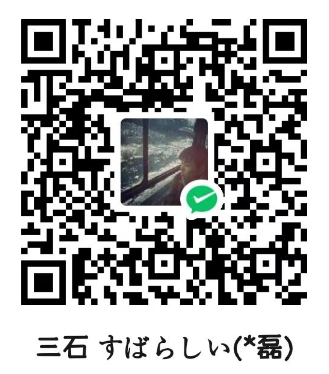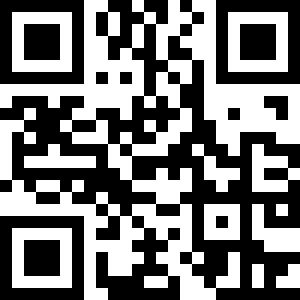N1盒子作为轻松刷机armbian、coreelec、openwrt等系统的刷机小王子,在2024年又迎来了iStoreOS。
相比P2 pro 512MB RAM 百兆网卡售价却200多,不到百元却拥有2G RAM 千兆网卡还有外壳和电源的N1是真的香呀

下面让我们开始刷机吧,让N1成为便宜好用的软路由。
1、下载固件
从下图网址https://fw.koolcenter.com/iStoreOS/alpha/n1/下载N1所用固件

2、把固件写入U盘
把U盘插入电脑USB接口,然后电脑打开balenaEtcher软件,选择刚才的N1 istoreos固件包(免解压),然后选择要写入的U盘,最后点击“现在烧录”

等待烧录完成,即可直接拔下U盘

3、N1 U盘启动
因为大家拿到手的斐讯N1状态不一,怎么从U盘启动不能一概而论,从我刷N1几十台的经验来看,N1从U盘启动主要分几种:
①斐讯原版最新版系统的要降级,要用到降级脚本,并且降级后用脚本可以让N1进入线刷模式从而从U盘启动,网上这个教程很多,不再赘述;
②刷了各种改版带adb权限的安卓固件,比如常见的webpad大佬的固件,这种都可以adb reboot重启从U盘启动;
③刷了网心云等第三方挖矿的,这种比较麻烦,hdmi没显示,一般都是刷救砖固件恢复uboot,然后刷webpad大佬固件,回到方法②
④刷了openwrt或armbian固件的,一般都保留优先U盘启动,可以直接断电插U盘,上电即可从U盘启动
因为涉及的情况太多,我就不每个情况展开说了,否则这四种U盘启动就够写一大篇文章了。建议大家上网搜对应教程,有疑问的可以找我咨询。
现在默认大家可以U盘启动了,我们把U盘插入和HDMI、USB键盘插入斐讯N1,上电启动,网线连接N1和主路由,此时屏幕会跑码,稍等一会不跑码后按回车会显示istoreOS界面

然后用键盘输入ifconfig 回车,可以查看N1分配到的IP (br-lan对应的IP)

电脑浏览器输入刚才查到的IP 192.168.0.130回车打开如下页面。输入默认密码password点击登录即可

4、写入emmc
用键盘输入install-to-emmc.sh回车,然后按下键盘Y键回车确认写入,等待写入完成就可以断电拔U盘,重新上电了即可。


总结
2024年了,不到100元的N1依然很能打,在继N1能刷armbian、coreelec、openwrt后,istoreOS团队在2024年又推出N1版istoreOS方便不会玩openwrt的网友轻松玩转openwrt软路由。N1可能是可以刷iStoreOS最具性价比的路由器了。后面我也准备写一下openwrt系列教程,因为我相信很多人和一样对openwrt还是比较陌生的。有很多网友让我帮忙远程调试智能家居,我发现他们用的都是openwrt软路由,但是很多网友遇到网络问题并不会排查。所以我想把自己学习使用openwrt的过程分享给大家。